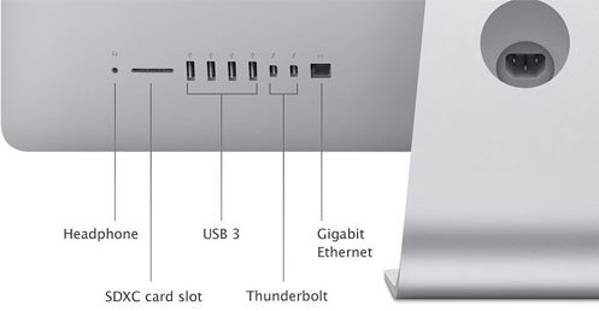
Da diversi giorni i vari forum di supporto ufficiali Apple e le varie community di esperti, stanno ricevendo innumerevoli segnalazioni da parte di utenti che lamentano problemi con la porta ethernet del Mac, in particolare di iMac e Mac Pro, che improvvisamente ha smesso di funzionare, non permettendo più loro di essere connessi alla rete se non attraverso la connettività Wi-Fi. Fortunatamente per questi utenti, il problema non è legato ad una rottura dell’hardware della scheda di rete ethernet ma è stato causato da un errore di Apple ed è facilmente risolvibile, seguendo questa nostra guida.
Il problema della porta ethernet del Mac Pro ed iMac non funzionante è infatti legata ad un nuovo aggiornamento rilasciato nei giorni scorsi da Apple e più precisamente all’update di sicurezza “031-51913 Incompatible Kernel Extension Configuration Data 3.28.1” il quale, erroneamente, inserisce in una black list, bloccandone il funzionamento, i driver Broadcom BCM5701, che si occupano appunto della gestione della porta ethernet dei Mac.
Controllare la versione dell’aggiornamento installata sul proprio Mac
Per verificare quale versione del “Incompatible Kernel Extension Configuration Data” è installata sul vostro Mac Book od iMac e determinare così se il problema alla porta ethernet del Mac è causato ad questo aggiornamento, è sufficiente seguire questi semplici passaggi:
- Mentre tenete premuto il tasto Opzioni, selezionate Informazioni di Sistema dal menu Apple
- Espandete la sezione Software e selezionate Installazioni
- Mettete l’elenco in ordine alfabetico, premendo nella parte superiore della relativa colonna
- Cercate la voce “Incompatible Kernel Extension Configuration Data”
- Se la versione è la 3.28.1 siete afflitti dal bug della porta ethernet e dovete aggiornare il software
Per chi dispone di una connettività Wi-Fi attiva, sarà sufficiente seguire questi semplici passaggi per aggiornare il software alla versione 3.28.2:
- Aprire l’app Terminale
- Digitare quanto sotto riportato per consentire l’installazione manuale dell’aggiornamento del software “Incompatible Kernel Extension Configuration Data”:
- sudo softwareupdate –background
- Chiudete il terminale e riavviate il Mac, il problema dovrebbe essere risolto
Per coloro che non dispongono di connettività Wi-Fi attiva la procedura è più complessa ma comunque seguendo i passaggi sotto riportati, relativamente veloce da effettuare:
- Avviare il proprio Mac in modalità di Recupero
- Selezionare Utilità Disco dall’elenco delle Utility OS X
- Selezionare il disco contenente il sistema operativo (Solitamente chiamato Macintosh HD)
- Nel caso il nome del disco sia grigio, l’unità potrebbe essere protetta da FileVault. In questo caso selezionare la funzionalità di sblocco dal menu di Utility Disco ed inserire la password FileVault
- Nel caso l’unità non risulti “montata”, procedere con Seleziona File -> Utility Disco-> Monta
- Chiudere Utility Disco
- Avviare il Terminale da Utilità -> Terminale
- Digitare quanto segue (ricordando eventualmente di modificare la voce relativa al nome del disco nel caso sia differente da quello di default sopra indicato
- rm -rf “/Volumes/Macintosh HD/System/Library/Extensions/AppleKextExcludeList.kext”
- Chiudere il Terminale
- Riavviare il Mac
- A questo punto la porta ethernet del Mac dovrebbe essere tornata operativa, consentendo di scaricare la nuova versione 3.28.2 di “Incompatible Kernel Extension Configuration Data” seguendo questi ultimi passaggi:
- Aprire l’app Terminale
- Digitare quanto sotto riportato per consentire l’installazione manuale dell’aggiornamento del software “Incompatible Kernel Extension Configuration Data”:
- sudo softwareupdate –background
- Chiudete il terminale e riavviate il Mac, il problema dovrebbe essere risolto
Avete risolto il problema della porta ethernet del Mac con questa nostra semplice guida? Aspettiamo i vostri commenti qui sotto!
non funziona nemmeno a me
non funziona!
non funziona nulla.. . sono curioso di sapere se ha lui ha funzionato questa procedura
anche a me non funziona
ho fatto tutto ma non funziona